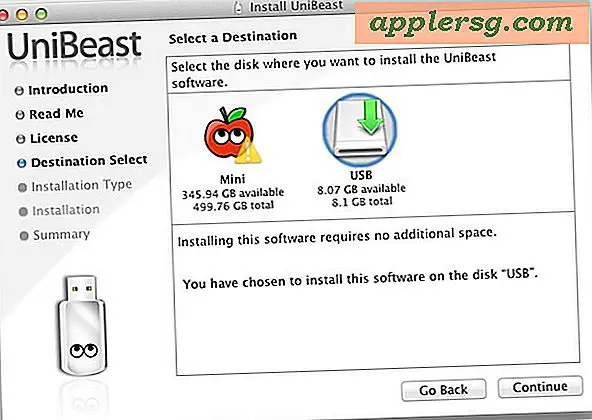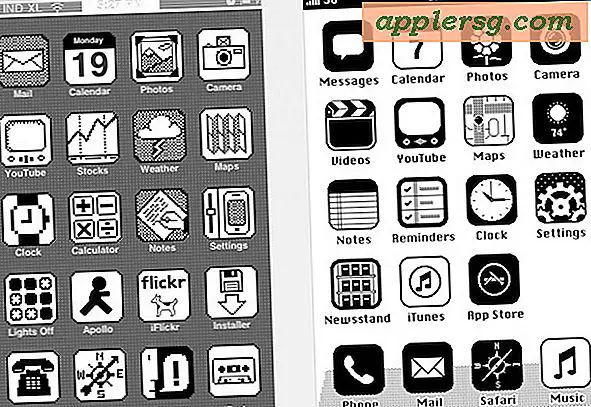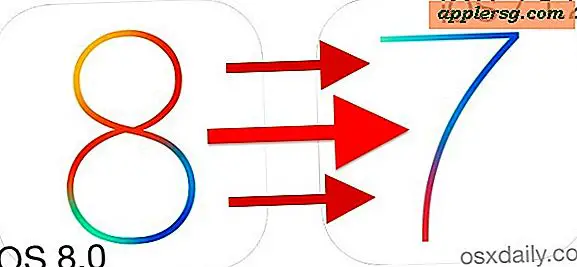วิธีดูประวัติคอมพิวเตอร์เครือข่าย
สามารถตรวจสอบประวัติการดูเว็บไซต์ของคอมพิวเตอร์เครือข่ายได้โดยทำตามขั้นตอนง่ายๆ ไม่กี่ขั้นตอน อย่างไรก็ตาม ขั้นตอนเหล่านี้จะแตกต่างกันเล็กน้อยขึ้นอยู่กับอินเทอร์เน็ตเบราว์เซอร์ที่คอมพิวเตอร์ใช้ จำนวน "ประวัติ" หรือข้อมูลที่จัดเก็บโดยเบราว์เซอร์เฉพาะ สามารถปรับได้โดยการปรับการตั้งค่าความเป็นส่วนตัวของเบราว์เซอร์ อย่างไรก็ตาม พึงระลึกไว้เสมอว่าการตั้งค่าความเป็นส่วนตัวเหล่านี้ และข้อมูลประวัติเบราว์เซอร์เอง อาจไม่สามารถเข้าถึงได้โดยผู้ใช้จากการรักษาความปลอดภัยเครือข่าย นอกจากนี้ สิ่งสำคัญที่ควรทราบคือเครือข่ายจำนวนมากใช้ฮาร์ดแวร์หรือซอฟต์แวร์เพิ่มเติมเพื่อติดตามประวัติเบราว์เซอร์และกิจกรรมของผู้ใช้ ในกรณีส่วนใหญ่ ข้อมูลนี้ไม่สามารถเข้าถึงได้โดยผู้ใช้เครือข่าย เฉพาะผู้ดูแลเครือข่ายหรือเจ้าหน้าที่รักษาความปลอดภัยเท่านั้น
ระบุ ค้นหา ดู
ขั้นตอนที่ 1
ระบุว่าคอมพิวเตอร์เครือข่ายใช้เว็บเบราว์เซอร์ใด คำว่า "เว็บเบราว์เซอร์" หมายถึงซอฟต์แวร์ที่คอมพิวเตอร์ใช้ท่องอินเทอร์เน็ต มีแนวโน้มว่าคอมพิวเตอร์ใช้ Internet Explorer, Mozilla Firefox หรือ Google Chrome ระบุเบราว์เซอร์โดยระบุตำแหน่งบนเดสก์ท็อปของคอมพิวเตอร์
ขั้นตอนที่ 2
เปิดหน้าเบราว์เซอร์ใหม่ ทำได้โดยคลิกที่ไอคอนเบราว์เซอร์บนโฮมเพจ หรือคลิก "ไฟล์" และเลือก "ใหม่" ใน Internet Explorer, "หน้าต่างใหม่" ใน Mozilla Firefox หรือคลิกขวาและเลือก "แท็บใหม่" ใน Google โครเมียม.
ดูประวัติคอมพิวเตอร์เครือข่าย ใน Internet Explorer ทำได้โดยคลิกที่ไอคอน "ประวัติ" ซึ่งเป็นไอคอนที่มีลูกศรสีเขียวและนาฬิกา ซึ่งอยู่บนแถบเครื่องมือ เมื่อคุณคลิกที่นี่ ประวัติการท่องเว็บของคอมพิวเตอร์จะแสดงอยู่ในคอลัมน์ทางด้านซ้ายมือของหน้าต่าง สำหรับคอมพิวเตอร์ที่ใช้ Mozilla Firefox ผู้ใช้ต้องคลิก "ประวัติ" ที่ด้านบนของหน้าต่างเบราว์เซอร์เท่านั้น รายชื่อเว็บไซต์ที่เข้าชมจะปรากฏขึ้น สำหรับคอมพิวเตอร์ที่ใช้ Google Chrome ให้คลิกที่ไอคอนแถบเครื่องมือ (ประแจสีฟ้าเล็กๆ) ที่ด้านขวาสุดของเบราว์เซอร์ แล้วเลือก "ประวัติ"